Win10系统中WiFi功能消失之谜
- 更新日期:2024-03-25 13:42:11
- 来源:
导语:在使用Win10系统的过程中,有用户反映WiFi功能突然消失,无法正常连接网络。对此,系统世界官网将针对这一问题进行分析,并提供解决方案。
Win10系统作为微软公司推出的一款操作系统,凭借其优越的性能和便捷的特性,受到了广大用户的喜爱。然而,在使用过程中,部分用户遇到了WiFi功能消失的问题,这无疑给日常工作和生活带来了不便。下面,我们来探讨一下WiFi功能消失的原因及解决方法。

一、WiFi功能消失的原因
1. 驱动问题:WiFi功能依赖于网络适配器的驱动程序,如果驱动程序出现问题,可能导致WiFi功能消失。
2. 系统设置问题:用户在设置中不小心更改了WiFi相关的选项,导致功能失效。
3. 软件冲突:某些第三方软件与Win10系统冲突,影响了WiFi功能的正常使用。
4. 系统更新:在系统更新过程中,部分文件可能出现错误,导致WiFi功能短暂消失。
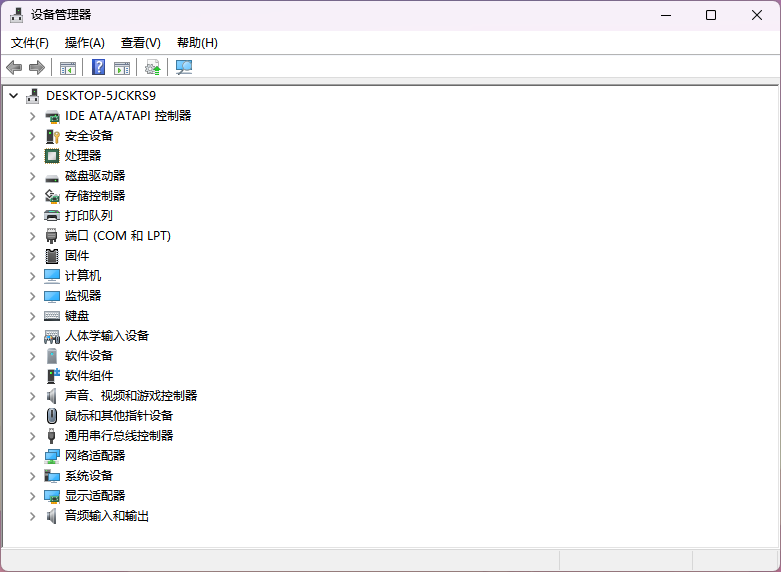
二、解决方案
1. 检查并恢复网络适配器驱动
步骤1:右键点击“开始”按钮,选择“设备管理器”。
步骤2:在设备管理器中,展开“网络适配器”部分,您会看到您的WiFi适配器。
步骤3:右键点击您的WiFi适配器,选择“更新驱动程序”。
步骤4:在更新驱动程序的过程中,系统会自动搜索并安装正确的驱动程序。
2. 检查系统设置
步骤1:在搜索栏输入“网络和共享中心”,打开网络和共享中心。
步骤2:点击左侧的“更改适配器设置”。
步骤3:右键点击WiFi适配器,选择“属性”。
步骤4:在属性窗口中,确保WiFi已启用。
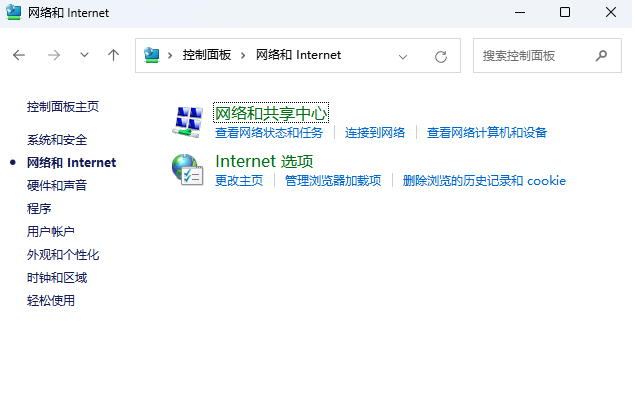
3. 关闭可能引起冲突的第三方软件
如果您近期安装了第三方软件,且问题发生在安装后,请尝试关闭或卸载这些软件,以确定是否存在冲突。
4. 恢复系统
如果以上方法都无法解决问题,您可以尝试使用系统恢复功能,恢复到问题出现之前的状态。
步骤1:在搜索栏输入“恢复”,打开“恢复”选项。
步骤2:选择“恢复系统”,然后选择“创建恢复点”。
步骤3:选择一个恢复点,点击“下一步”,按照提示完成恢复操作。
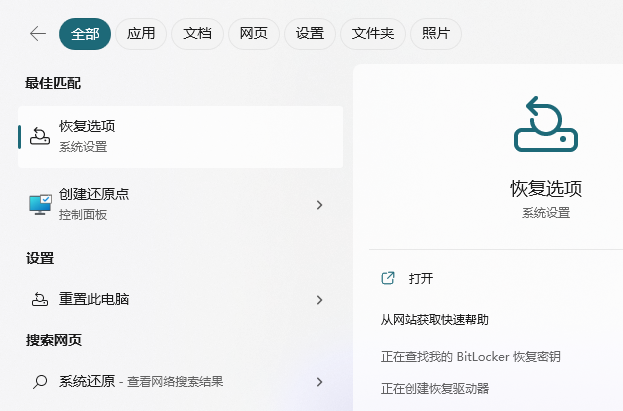
结语:
WiFi功能的消失给Win10用户带来了诸多不便,通过以上系统世界分享的方法,希望能帮助您解决问题。在实际操作过程中,请根据自己的实际情况,选择合适的解决方法。
- 64位
- 32位










